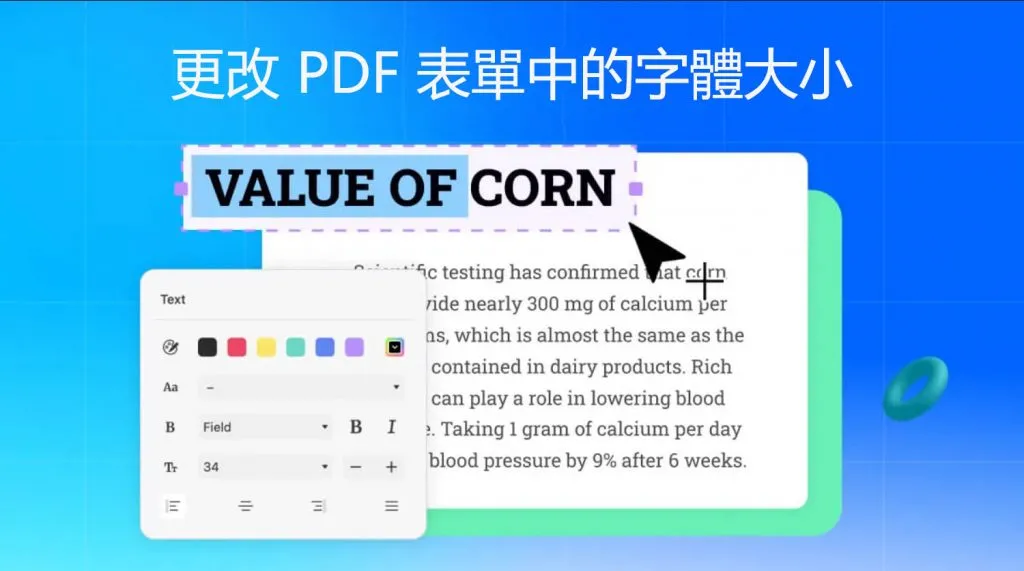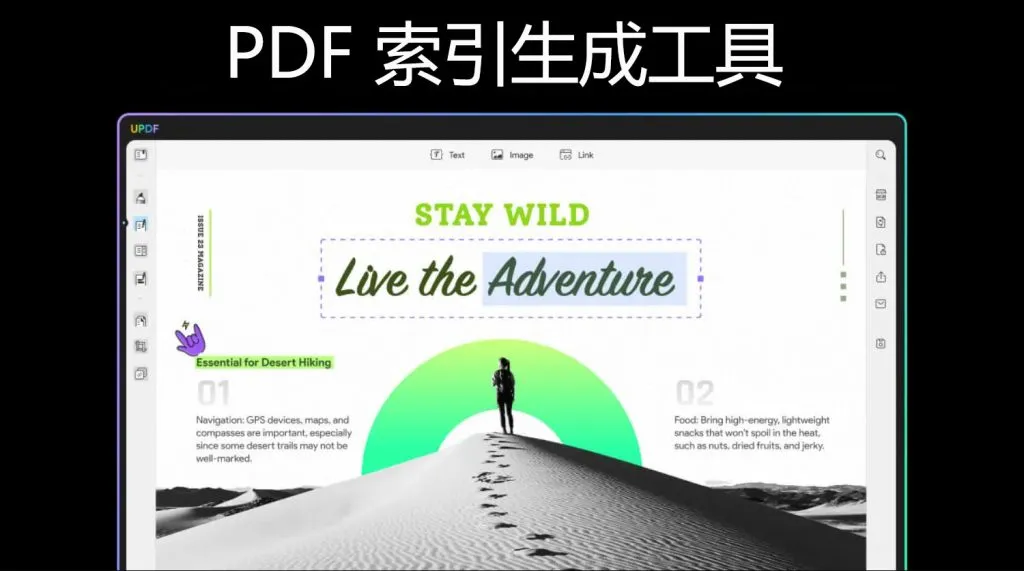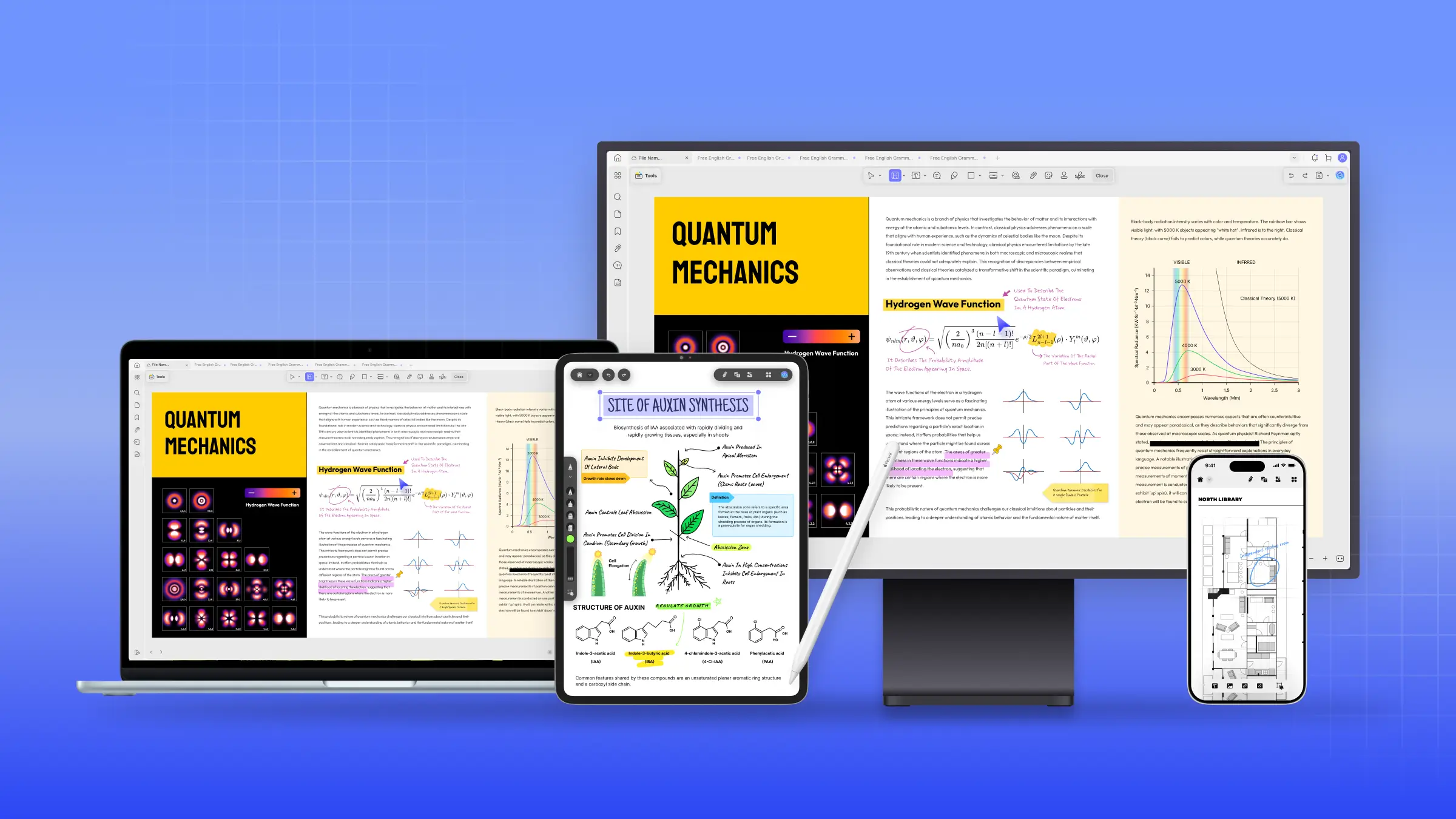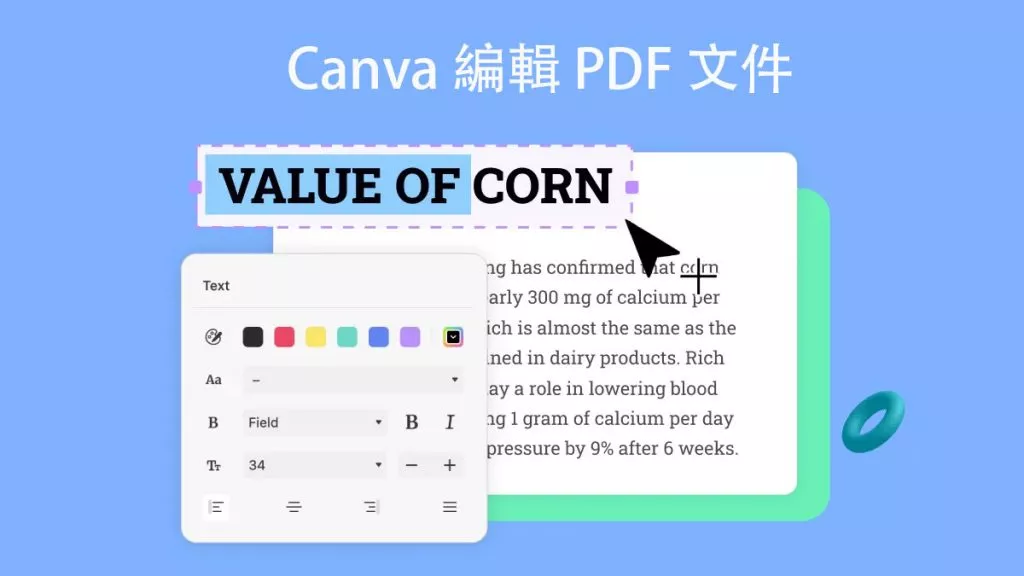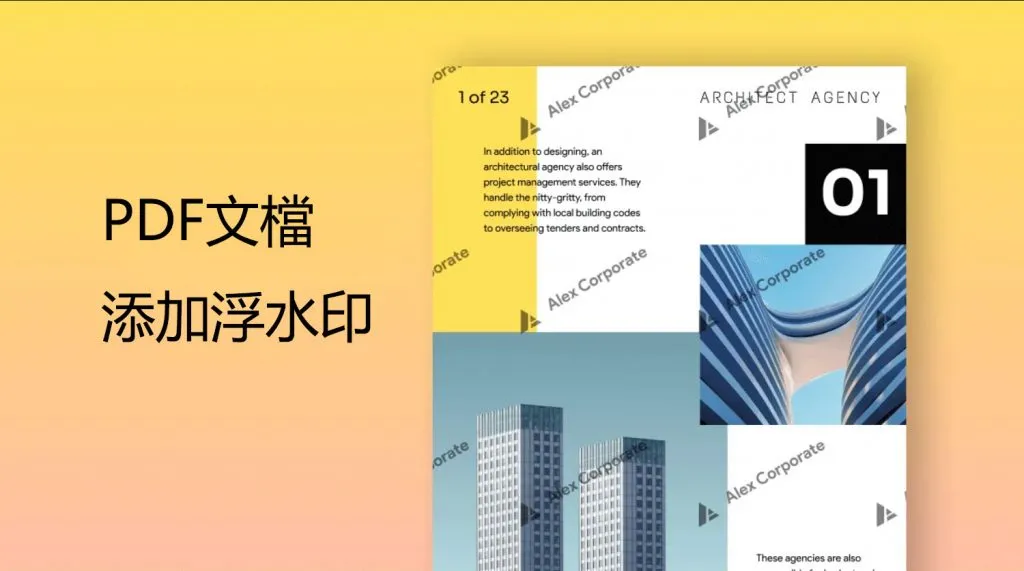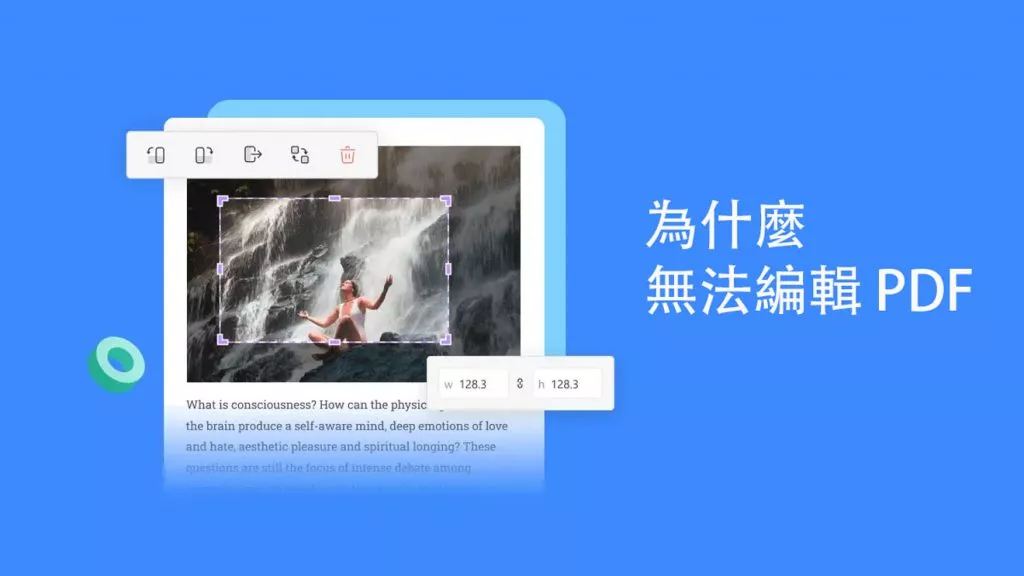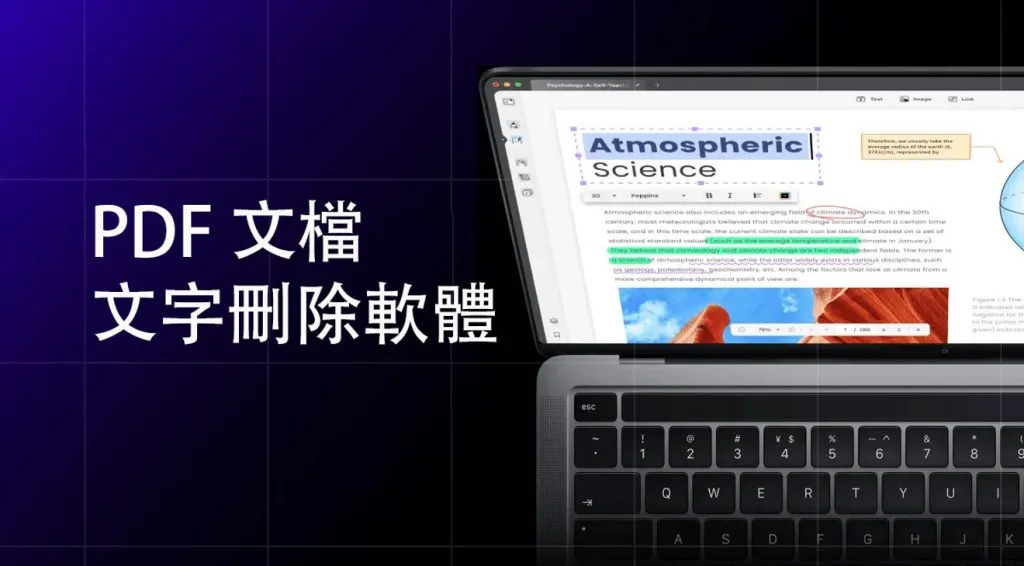有時,僅用文字或圖像無法解釋 PDF 文件的內容。這就是您需要在 PDF 中嵌入影片的地方,但實現這一點的方法並不多。問題在於找到正確的工具和正確的方法,在本指南中,我們已經為您解決了這兩個問題,了解使用和不使用 Adobe Acrobat 將影片嵌入 PDF 的多種方法。
第 1 部分:如何在不使用 Acrobat 的情況下將影片新增至 PDF?
不使用 Adobe Acrobat 將影片新增至 PDF 文件的最佳方法是使用UPDF。 UPDF 編輯器工具提供了一整套工具,包括在 PDF 中添加超鏈接,並且該功能將在此處用於將影片嵌入到 PDF 文件中。
使用連結嵌入功能,使用者可以建立內容的任何可點擊部分,並將其與網頁或同一 PDF 文件中的另一個頁面連結。此外,您可以變更該區域的顯示方式以確保最佳的美觀效果。因此,您可以透過以下兩種方法下載 UPDF 並享受這些功能,同時將影片新增至 PDF 檔案:
Windows • macOS • iOS • Android 100% secure
方法 1:將影片嵌入到帶有附件的 PDF 中
它有兩種使用 UPDF 添加附件的方法:
- 開啟 UPDF 並匯入 PDF 文件。現在,點擊左側的“評論”圖示。一旦註釋工具可見,您將在工具列頂部看到“附加文件”工具。點擊它。點擊 並將其新增至您要新增至 PDF 的位置。然後選擇要匯入的影片檔。
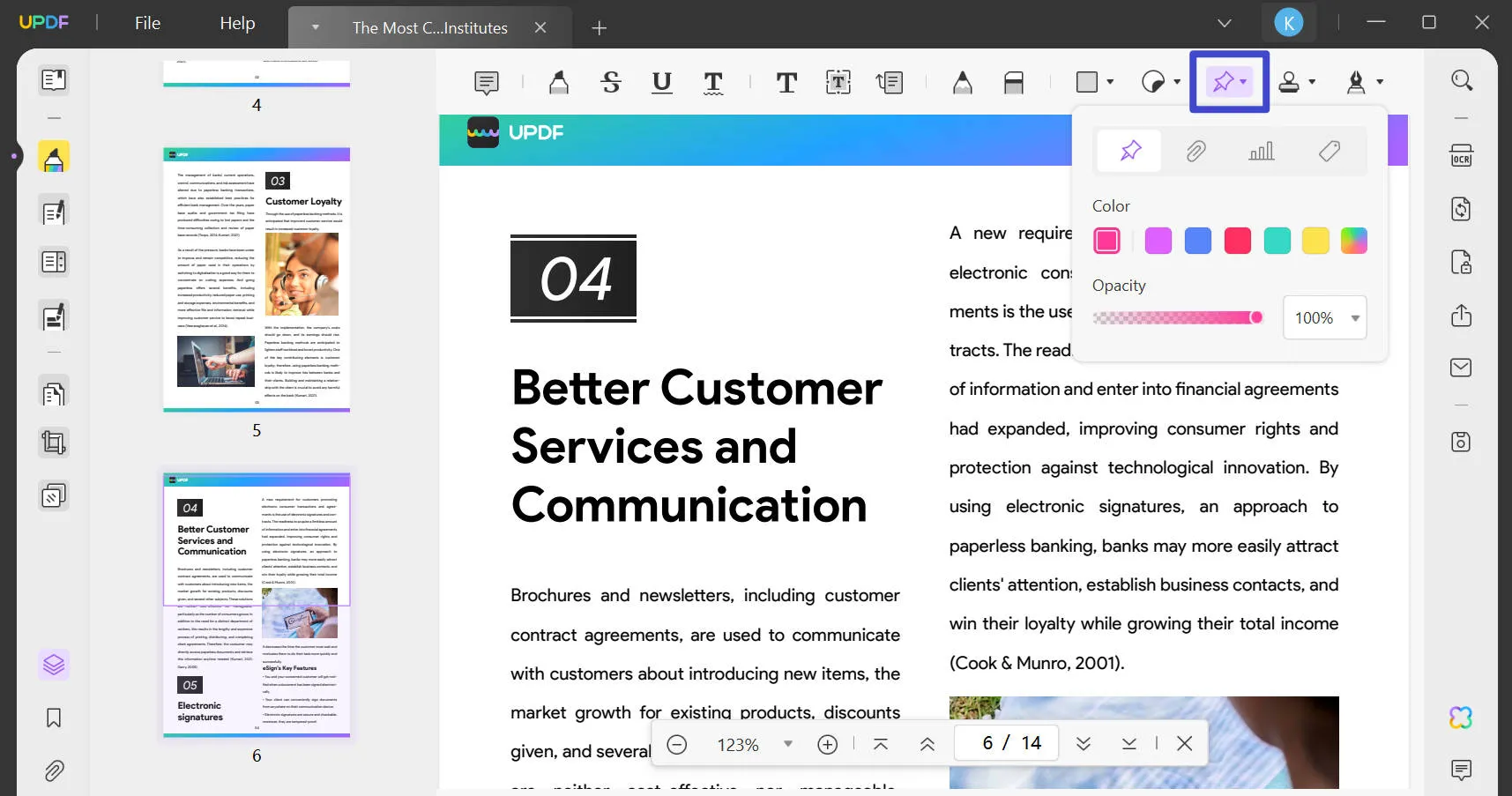
- 開啟 PDF 檔案後,您可以在左側選單中看到「附件」圖示。您可以在此選單上看到所有附件。此處有一個「新增附件」圖標,供您新增附件。
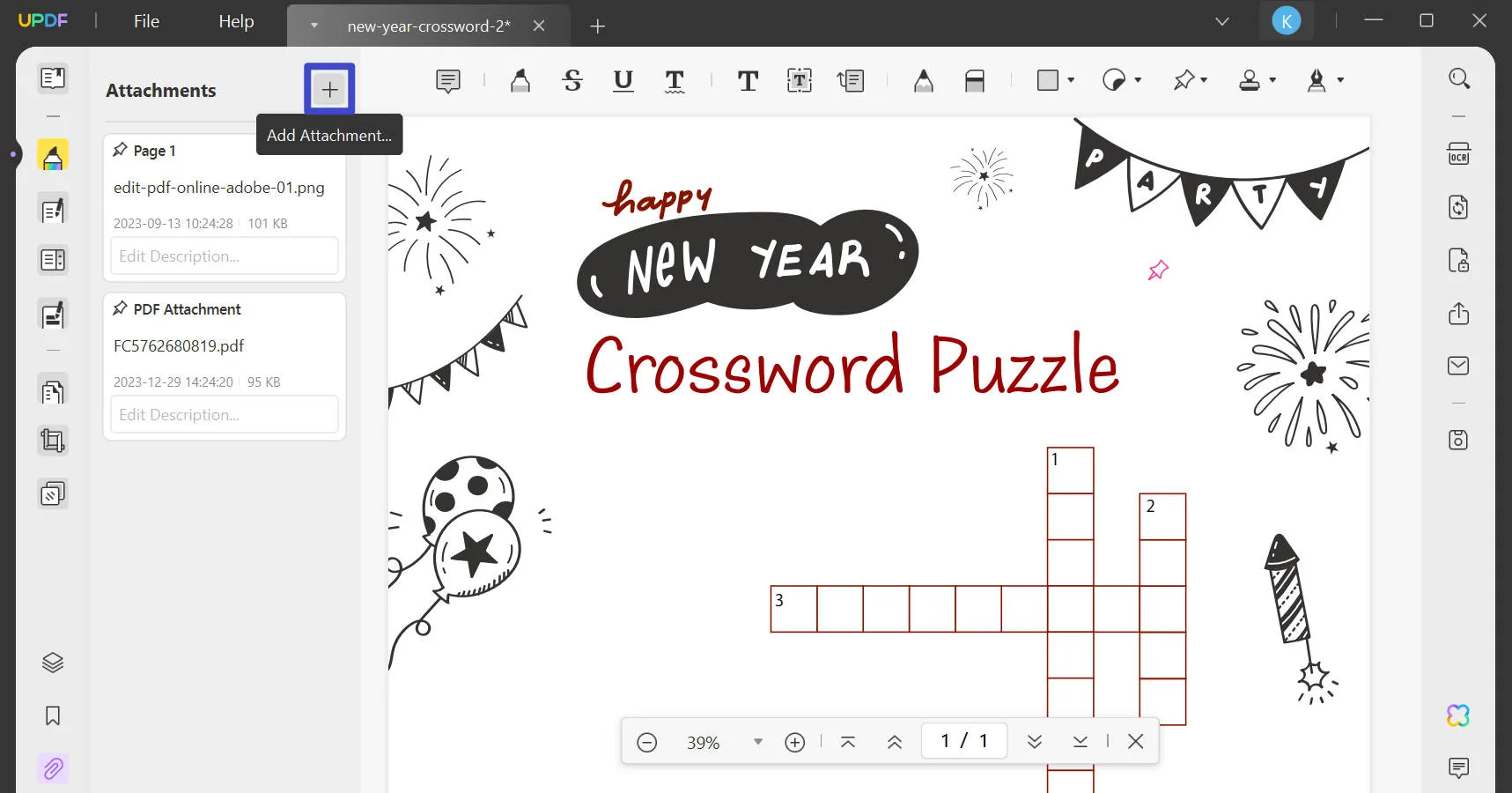
方法 2:透過連結將影片嵌入 PDF
1. 為您的影片建立連結
您可以使用 Google Drive 上傳影片並產生鏈接,也可以將影片上傳到 YouTube。
2. 使用 UPDF 開啟 PDF,前往“編輯 PDF”並選擇“連結”
要將影片嵌入到 PDF 文件中,您首先需要透過開啟 UPDF 中的文件選項來開啟 PDF。文件開啟後,進入「編輯 PDF」模式並點擊「連結」。這樣,您可以透過使目前文字可點擊來在 PDF 文件中新增連結。
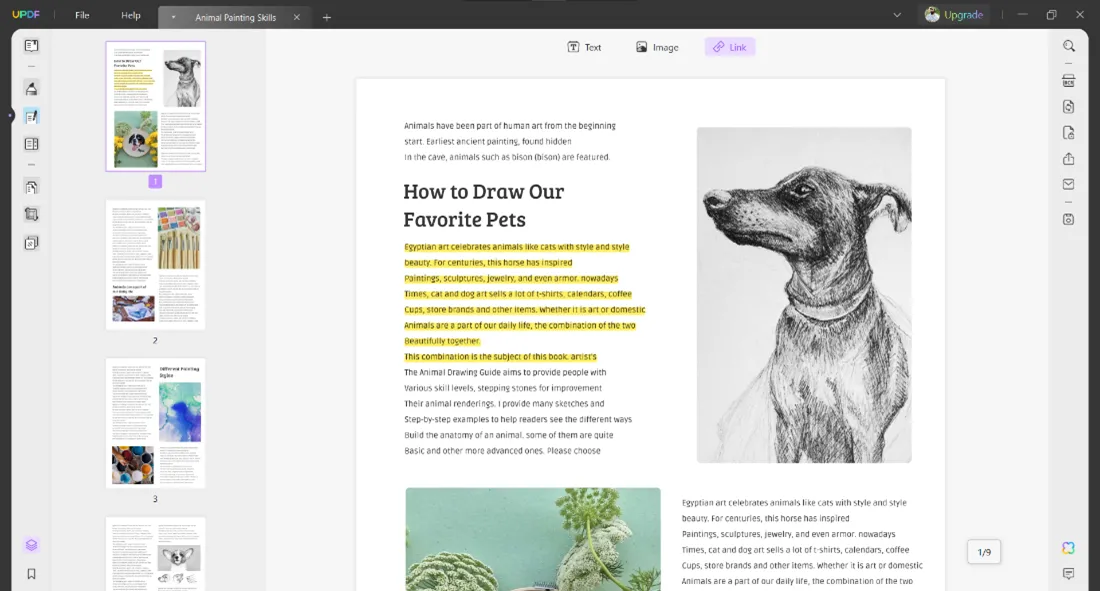
3. 在 PDF 頁面區域上按一下並拖曳遊標,使其可按一下並新增連結。
現在,您的遊標將變更為連結模式。因此,點擊並拖曳遊標,在要嵌入影片連結的內容周圍建立一個可點擊的方塊。當您單擊時,它將顯示 2 個選項,用於連結到網頁或連結到 PDF 內的頁面。選擇“連結到網路”,然後將影片連結貼到給定框中。您還可以更改連結框的屬性,使其看起來更有吸引力。

UPDF 提供的其他功能:
UPDF 不僅帶來了連結嵌入,還具有以下功能:
- 編輯PDF文字和圖像
- 創建可填寫表單和填寫表單
- OCR光學字元辨識
- 添加PDF註釋
- UPDF人工智慧
- UPDF cloud
- 輕鬆與他人分享文件。
要使用所有這些高級功能,您需要點擊下方按鈕,免費下載 UPDF。
Windows • macOS • iOS • Android 100% secure
有關如何在 Windows 上向 PDF 添加附件的影片指南
第 2 部分:如何使用 Acrobat 將影片嵌入 PDF 中?
Adobe Acrobat 是另一個提供完整 PDF 編輯工具和功能的平台。它提供了多種在 PDF 文件中嵌入視頻的方法,包括富媒體、附件和超鏈接,在這裡我們將通過詳細指南解釋每種方法。
方式1.使用富媒體將影片插入PDF
您是否需要在 PDF 文件中播放視頻,以便它像 PDF 文件中的圖像和其他文本一樣顯示?使用 Acrobat,您可以為文件添加不同類型的媒體,包括視訊、音訊等。
1. 前往工具並選擇富媒體。
在 Acrobat 中開啟 PDF,然後按一下頂部功能表中的「工具」標籤。現在一直向下捲動,除非找到「富媒體」選項。按一下它可開啟 PDF Rich Media 新增選項。
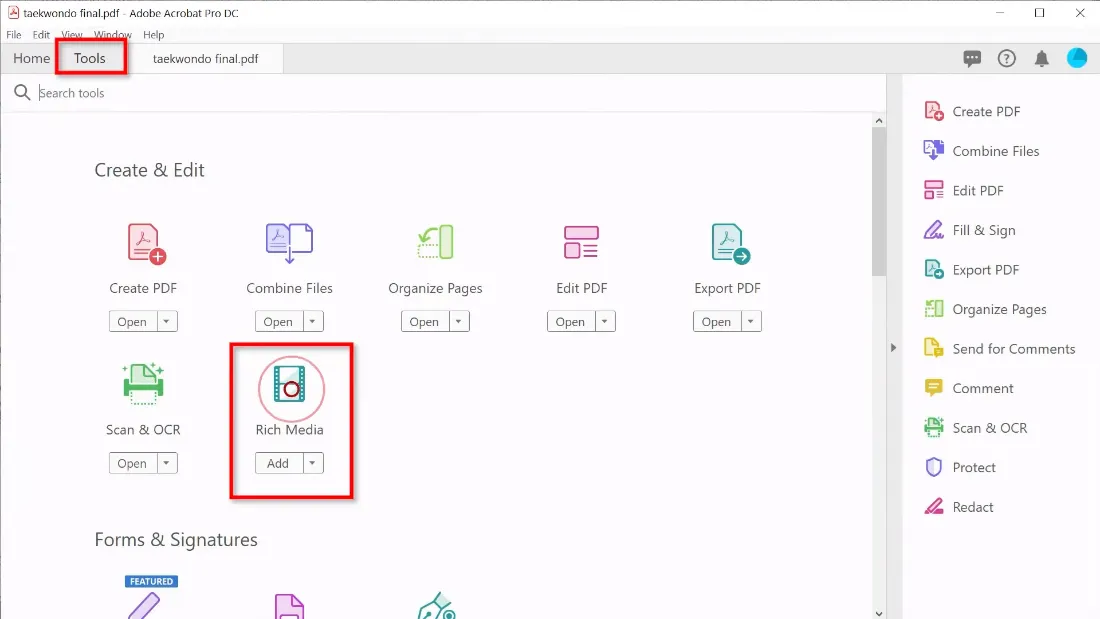
2. 點擊新增影片並選擇所需的影片新增選項。
現在,頂部欄下方將出現另一個水平欄。它包含“添加視頻”按鈕。點擊它並拖曳遊標以選擇您希望影片以富媒體形式顯示的區域。現在,您可以貼上連結或點擊「瀏覽」按鈕從 PC 的離線儲存中選擇影片。按一下「確定」後,影片將出現在所選區域中。如果需要,您可以調整影片的位置和大小。
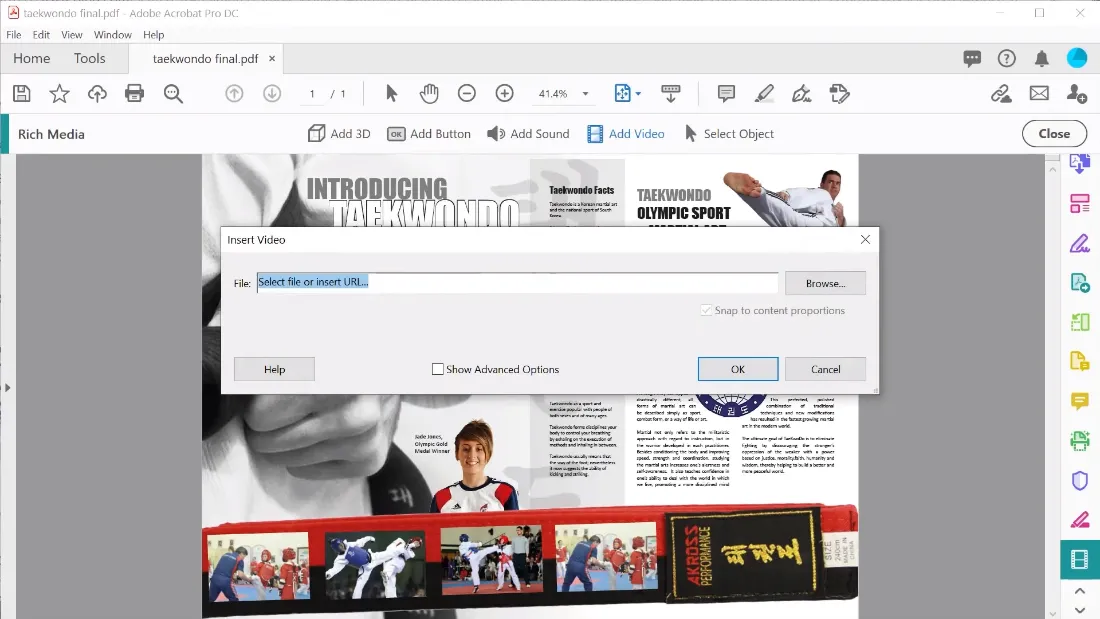
方式2.透過附件在PDF中插入視頻
有時,您不希望影片與其餘內容一起顯示,但希望將其與文件捆綁在一起。在這種情況下,您可以使用 Acrobat 內建的附件功能。附件功能允許添加多種文件格式和文檔,包括影片。因此,您可以按照以下步驟透過 Acrobat 附件功能將影片插入 PDF 中。
1. 使用「工具」選擇「編輯 PDF」模式。
要將影片作為附件新增至 PDF 文檔,您首先需要前往「編輯 PDF」選項。因此,點擊頂部的“工具”並選擇“編輯 PDF”選項。
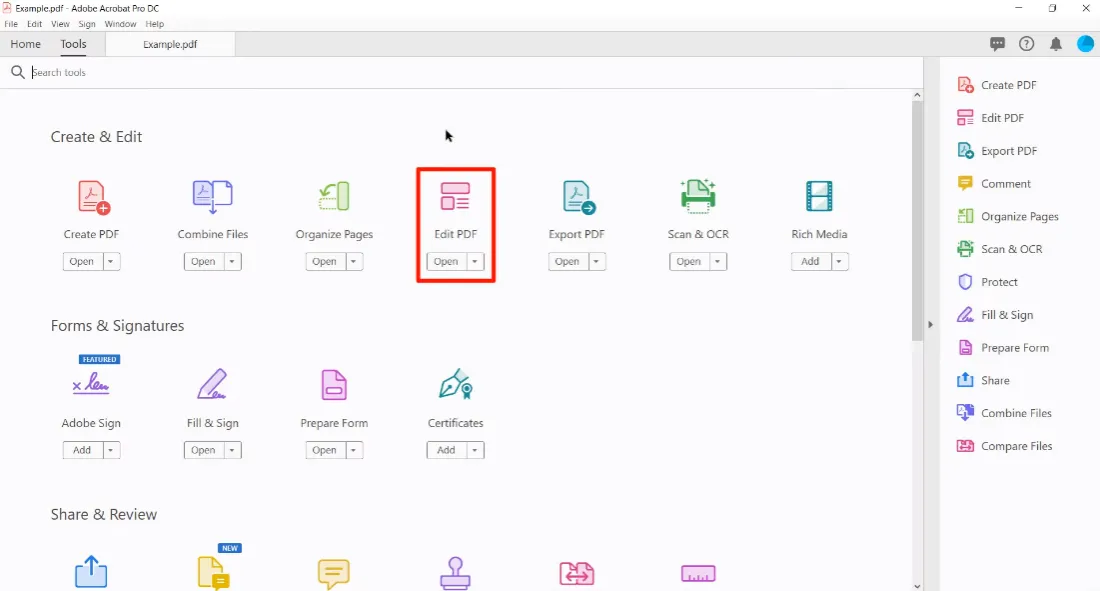
2. 從頂部的更多下拉式選單中選擇附加文件
找到位於頂部「編輯 PDF」功能表列右端的「更多」下拉式選單。單擊它並選擇附加文件。現在將開啟瀏覽窗口,在這裡,您可以從 PC 的離線儲存中選擇所需的影片。點擊選擇視頻,然後點擊“開啟”。該影片現在將會新增到 PDF 文件的附件部分。
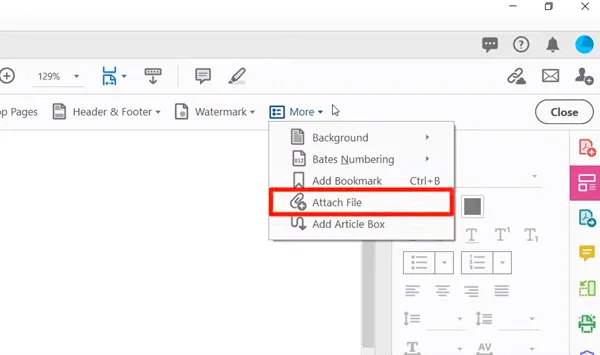
方式 3. 透過建立超連結將影片新增至 PDF
使用 Acrobat 在 PDF 中新增影片的最後一個選項是建立超連結。超連結可以添加到頁面的任何部分,無論它有文字、圖像或任何其他元素。如果您想要建立超連結以在 PDF 中新增視頻,您可以使用以下步驟:
1. 開啟“工具”並選擇“編輯 PDF”模式
首先,您需要將影片上傳到 Google Drive 或 YouTube 以獲得影片連結。然後,開啟 Acrobat。使用 Acrobat 在 PDF 中新增超連結的選項位於「編輯 PDF」選項中。因此,我們將遵循相同的步驟,首先從頂部轉到“工具”,然後按一下“編輯 PDF”以開啟編輯工具。
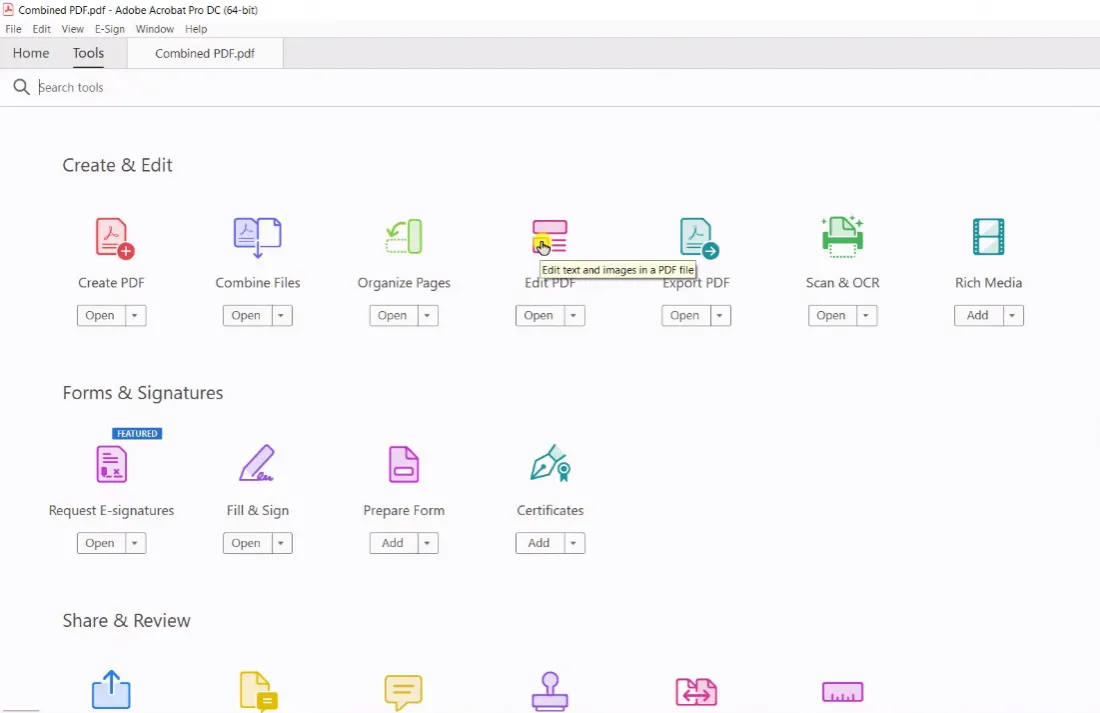
2. 按一下連結並選擇新增 Web 連結。
點擊頂部的“連結”按鈕,它會給您一個下拉式選單。從下拉清單中選擇“新增/編輯 Web 或文件連結”,因為您要將線上影片的超連結新增至 PDF。
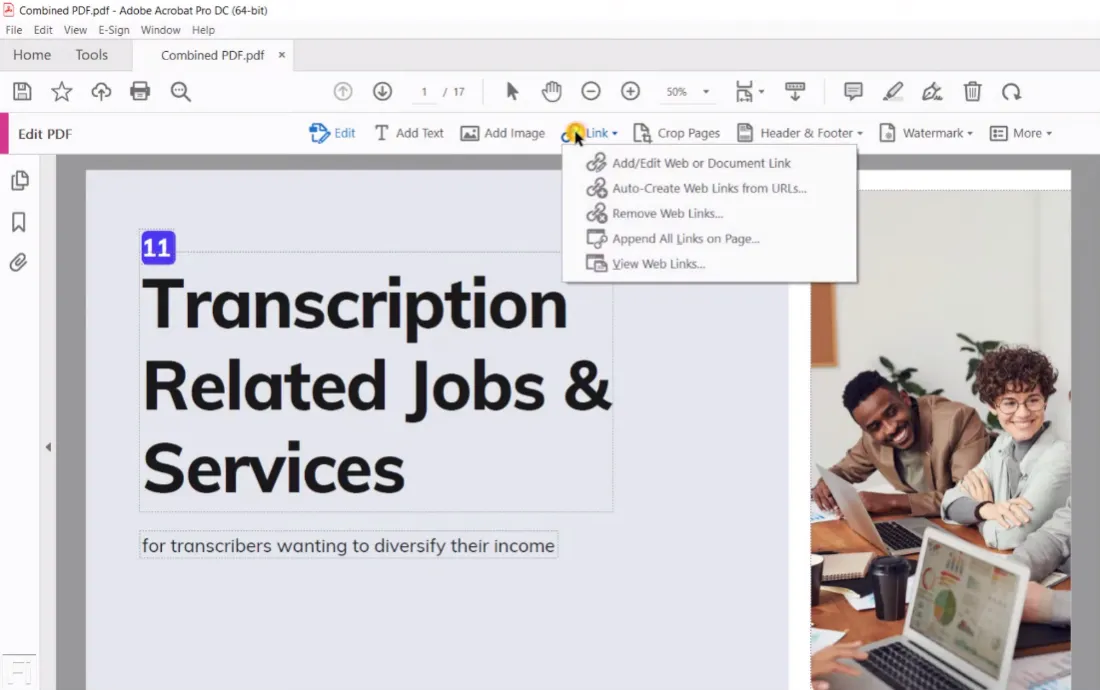
3. 選擇要新增連結的區域並新增URL
拖曳遊標選擇需要建立超連結的文字。選擇區域後,您將可以選擇設定可點選區域的屬性。您可以將外觀選項保留為默認,但請確保在連結操作中選擇開啟網頁,然後按一下下一步。這裡剩下的最後一件事是貼上連結並點擊“確定”。現在,PDF 文件上的選定區域將變得可單擊,單擊它將開啟該視訊。
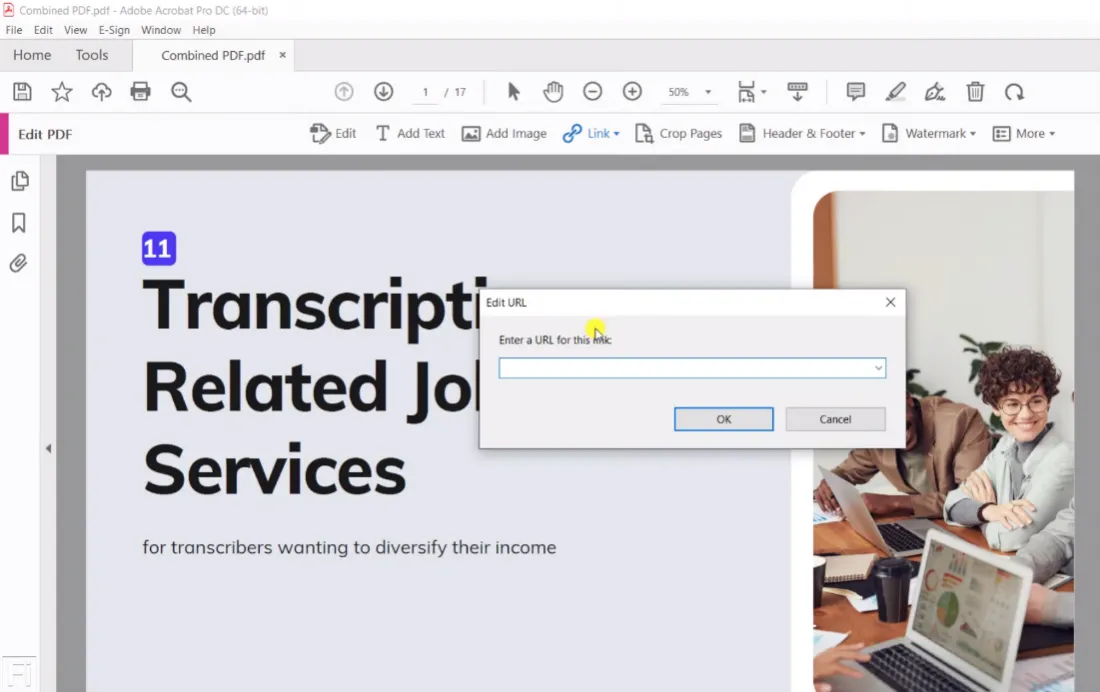
第 3 部分:在PDF上添加影片的常見問題
Q1.如何在 Mac 上將影片新增至 PDF?
當您在 Mac 上使用 UPDF 時,透過以下步驟將影片新增至 PDF 文件變得非常容易:
- 將影片上傳到 Google Drive 或 YouTube 以獲取影片連結。
- 在 UPDF 上以閱讀器模式開啟 PDF,然後前往“編輯 PDF ”
- 點擊“連結”,選擇嵌入連結的區域
- 選擇“連結到網路”選項並貼上影片鏈接
透過這 4 個簡單的步驟,您可以將影片新增至 Mac 上的任何 PDF 文件中。
Q2.如何免費在線將影片新增至PDF?
首先,您需要找到任何具有超連結功能(如 PDFfiller)的線上免費 PDF 編輯器,然後您可以按照以下步驟操作:
- 將 PDF 上傳到 PDFfiller 線上 PDF 編輯器
- 選擇文字並點擊「超連結」選項,然後貼上從 YouTube 或其他平台產生的影片連結。
現在,您已使用免費的線上 PDF 工具將影片新增至 PDF 文件中。
Q3.為什麼嵌入影片在 PDF 中不起作用?
PDF 文件中嵌入的影片無法正常運作的原因可能有多種,包括:
- PDF閱讀器中的影片格式相容性錯誤
- 網路連線不良
- 連結錯誤
- 該檔案不存在於所選位址的離線儲存中
- 選擇錯誤的視訊嵌入設置
要解決此問題,您需要檢查網路連線、影片格式和安全限制,或嘗試使用其他工具開啟 PDF。
總結
一些 PDF 文件的內容需要視訊插圖才能更好地理解,但大多數人不知道他們的 PDF 文件有什麼功能。您可以透過不同的方式將影片嵌入到 PDF 中,並且當您可以使用 UPDF 等用戶友好的工具時,無需經歷將影片嵌入到文件中的複雜過程。
使用 UPDF 將影片嵌入 PDF 文件只需 2 個步驟,任何人都可以輕鬆完成。因此,在您的 PC 上下載 UPDF,並嘗試快速方便地將影片嵌入 PDF 文件中。
Windows • macOS • iOS • Android 100% secure
 UPDF
UPDF
 UPDF for Windows
UPDF for Windows UPDF for Mac
UPDF for Mac UPDF for iPhone/iPad
UPDF for iPhone/iPad UPDF for Android
UPDF for Android UPDF AI Online
UPDF AI Online UPDF Sign
UPDF Sign Edit PDF
Edit PDF Annotate PDF
Annotate PDF Create PDF
Create PDF PDF Form
PDF Form Edit links
Edit links Convert PDF
Convert PDF OCR
OCR PDF to Word
PDF to Word PDF to Image
PDF to Image PDF to Excel
PDF to Excel Organize PDF
Organize PDF Merge PDF
Merge PDF Split PDF
Split PDF Crop PDF
Crop PDF Rotate PDF
Rotate PDF Protect PDF
Protect PDF Sign PDF
Sign PDF Redact PDF
Redact PDF Sanitize PDF
Sanitize PDF Remove Security
Remove Security Read PDF
Read PDF UPDF Cloud
UPDF Cloud Compress PDF
Compress PDF Print PDF
Print PDF Batch Process
Batch Process About UPDF AI
About UPDF AI UPDF AI Solutions
UPDF AI Solutions AI User Guide
AI User Guide FAQ about UPDF AI
FAQ about UPDF AI Summarize PDF
Summarize PDF Translate PDF
Translate PDF Chat with PDF
Chat with PDF Chat with AI
Chat with AI Chat with image
Chat with image PDF to Mind Map
PDF to Mind Map Explain PDF
Explain PDF Scholar Research
Scholar Research Paper Search
Paper Search AI Proofreader
AI Proofreader AI Writer
AI Writer AI Homework Helper
AI Homework Helper AI Quiz Generator
AI Quiz Generator AI Math Solver
AI Math Solver PDF to Word
PDF to Word PDF to Excel
PDF to Excel PDF to PowerPoint
PDF to PowerPoint User Guide
User Guide UPDF Tricks
UPDF Tricks FAQs
FAQs UPDF Reviews
UPDF Reviews Download Center
Download Center Blog
Blog Newsroom
Newsroom Tech Spec
Tech Spec Updates
Updates UPDF vs. Adobe Acrobat
UPDF vs. Adobe Acrobat UPDF vs. Foxit
UPDF vs. Foxit UPDF vs. PDF Expert
UPDF vs. PDF Expert